고정공지
(자유게시판에서 질문 금지) 질문하신 유저는 통보 없이 "계정정리" 될수 있습니다.
놀이터 일간 추천 베스트 |
놀이터 일간 조회 베스트 |
 Win10 PE x64 Super Lite 사용기입니다..좋은 작품 감사합니다...
Win10 PE x64 Super Lite 사용기입니다..좋은 작품 감사합니다...
작성자: 왕초보 조회 수: 751 PC모드
고수님께서...많은 시간과 정성을 들여서 초보분들이 조금이나마 더 편하게 pe를 사용하실수 있으시도록 만든 작품을 선물로 주셨습니다
정성 가득한 작품에 마음이 따뜻해지는 깊은 뜻이 담겨있어서인...더 값진 선물인것 같습니다
좋은 선물을 주셔서 감사합니다.. 항상 행복한 일만 있으시길 바랍니다
초보가...작품을 만드신분의 깊은 생각과 의도를 모두 이해하고서..사용기를 쓴다면...참 좋은일이죠
하지만..지식의 차이나 경험의 차이로 인해서..작품을 만드신 분의 생각과 의도를 다 이해하지 못하는것이 현실입니다..
이런 능력의 차이로 인해서 사용기를 쓰게되다보면...감사의 마음을 전하려했던것과 다르게...제가 실수하는 부분도 있고..주제넘게 잘난척한 부분들도 있어서 그럴것입니다..잘못하면..욕이나 바가지로 먹고...인간관계가 끝이나버리는 일들이 생기게 됩니다..다 제가 부족해서 그렇죠..
이런 일들이 경험하게 되면서...사용기를 쓴다는것을..목숨을 거는것과 같다고 표현을 하게 되었습니다
혹시...아래의 사용기 중에서...작품을 만드신분의 생각과 뜻을 이해하지 못하고..엉뚱한게 사용기를 쓰는 부분들이 보이시더라도...목숨을(?) 걸고 비장한 마음으로 사용기를 쓰는 초보의 마음을 헤아려...좋게 보아주십시요..
좋은 작품을 선물로 받아서 감사의 마음을 전하고 싶은 사용기 하나를 쓰는데도..이렇게 비장한 각오를 해야하네요.....다..제가 실수를 자주해서 그렇습니다
부족한 부분들이 보이시더라도..눈감아 주시길 간곡히 부탁드립니다
사용기를 쓰지 않게다고 마음을 먹었으면서도...고생하시면서 만드신 작품에 대한 감사의 마음이 더 커서 이렇게 또 사용기를 쓰게 되네요..
아래 사용기에서 부족한 부분들은...저의 컴퓨터 환경이 열악하여서 그렇습니다..감안하고 보아 주십시요
1. 다운 받은 ISO를 살펴 보았습니다...작품을 만들어 주신분이 자세히 설명을 해주셨죠...프로그램이 boot.wim 밖에 있습니다..
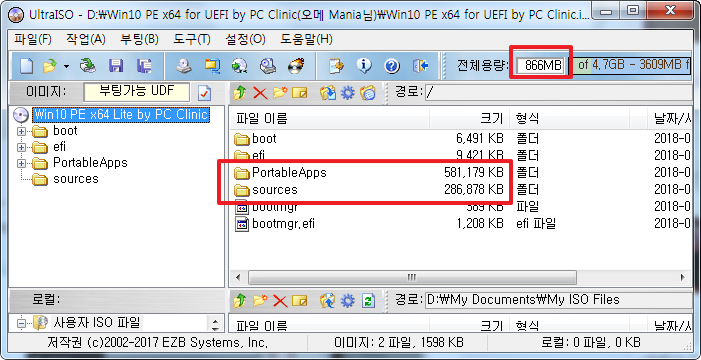
2. 프로그램을 살펴보았습니다...실수했죠...각종도구들안에 프로그램들이 모여 있는데..여기만 캡쳐를 하였네요..
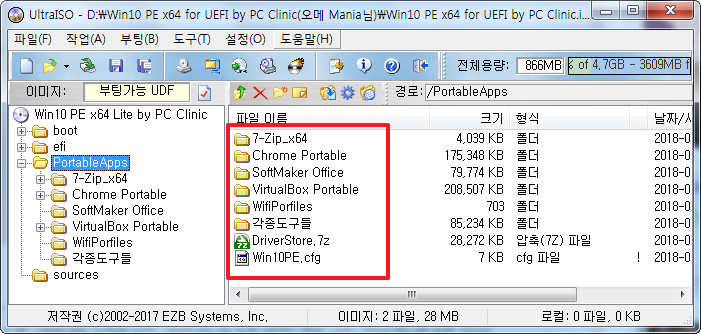
3. 프로그램 등록,삭제를 쉽게 할수 있는 방법에 활용되는 중요한 파일이죠..저는 개인적으로 win10pe.cfg를 거의 사용하지 않아서..이 파일에 대한 기능에 대해서는 많이 알지 못합니다..
빨간네모는..레지 등록하는것에 관한 내용입니다..저도...며칠전에 알게 된부분입니다..x86 x64용 dll등록을 하는 regsvr32.exe가...x86 x64 dll에 따라서..위치가 다릅니다...이차이를 그동안은 몰랐었습니다...
아래에 이런 내용이 보여서 빨간네모를 하였습니다...혹시..dll을 등록하시는 일이 있으시다면..아래부분을 잘 살펴놓으시면 도움이 되실것 같습니다..

4. 무선암호 관련하여서 편리한 기능이죠..이곳에 프로필 파일을 저장하면 자동 등록이 됩니다..
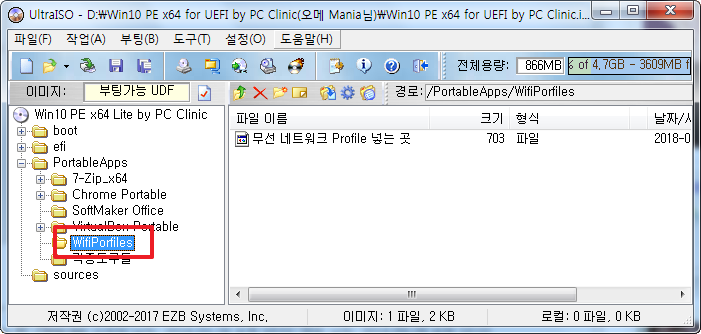
5. 7-zip 파일이 boot.wim 밖에 있네요..
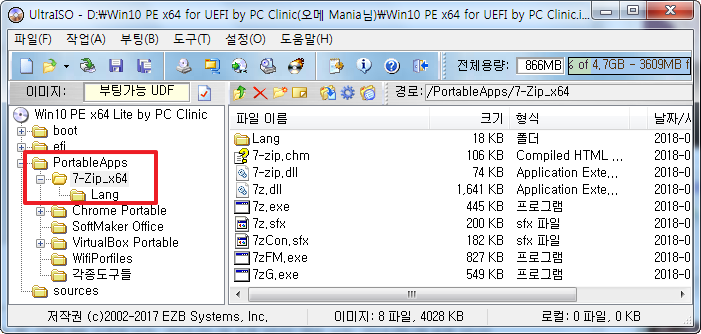
6. boot.wim도 용량을 확인을 하였습니다....

7. boot.wim안의 프로그램 폴더입니다..어떤 폴더가 있는지 잘 기억하여 주십시요..
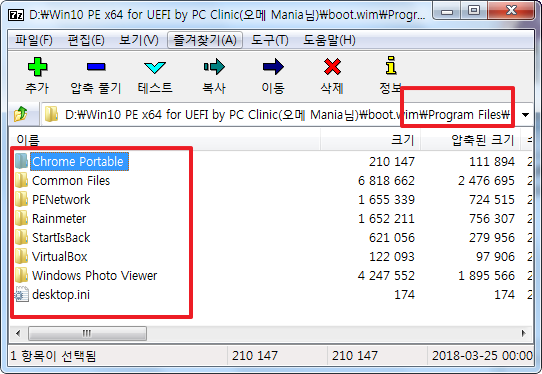
8. 크롬의 경우 폴더는 있지만..설정관련 파일들만 있는것 같습니다..용량이 얼마 안됩니다.
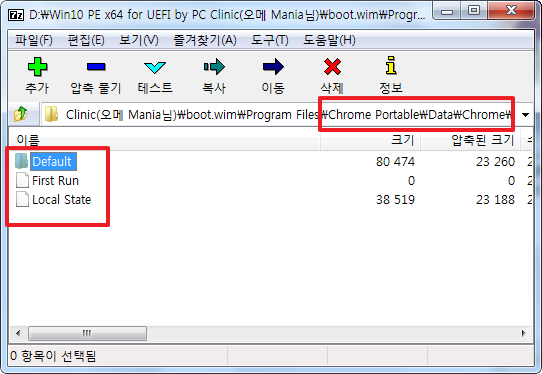
9. ISO파일을 대충 살펴보았습니다..이제 진짜 부팅을 해야죠...지금부터 실수하면..안되죠....
아래처럼..파티션 루트에 아래처럼 폴더채 복사하였습니다..

10. PE로 부팅을 하였습니다...저의 경우..엄청 긴장을 한 상태에서 부팅을 하였습니다....왜 긴장을 했는지 에 대해서는 사용기 끝에 나옵니다...
작업표시줄에 아이콘들이...모두 보입니다...저의 경우 아주 반가운 아이콘들입니다..

11. 램 사용률이 700MB로 표시가 되었습니다...필요없은 파일들을 정리하신고 고생하셨습니다..
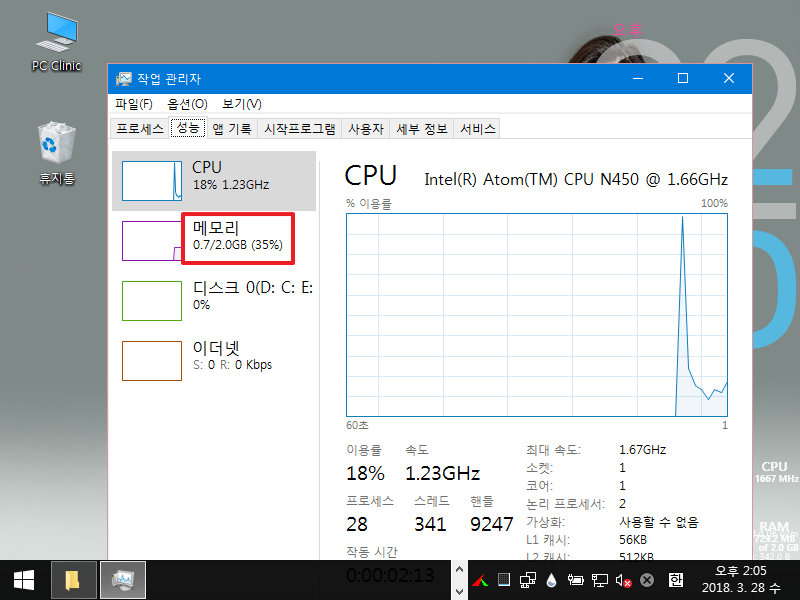
12. 특별한 기능이죠.....이런 아이디어를 생각해내시다니...대단하십니다...시작메뉴 편집을 클릭하면 아래처럼...win10pe.cfg가 나옵니다..여기서 프로그램 등록 삭제를 하시면 pe가 재부팅후 적용이 됩니다..
이미 자세히 설명을 해주신 부분이죠..하지만..저처럼..덩범대면...등록하는데...여러번 실수를 하게 됩니다.
실수한 사진들은 생략했습니다..
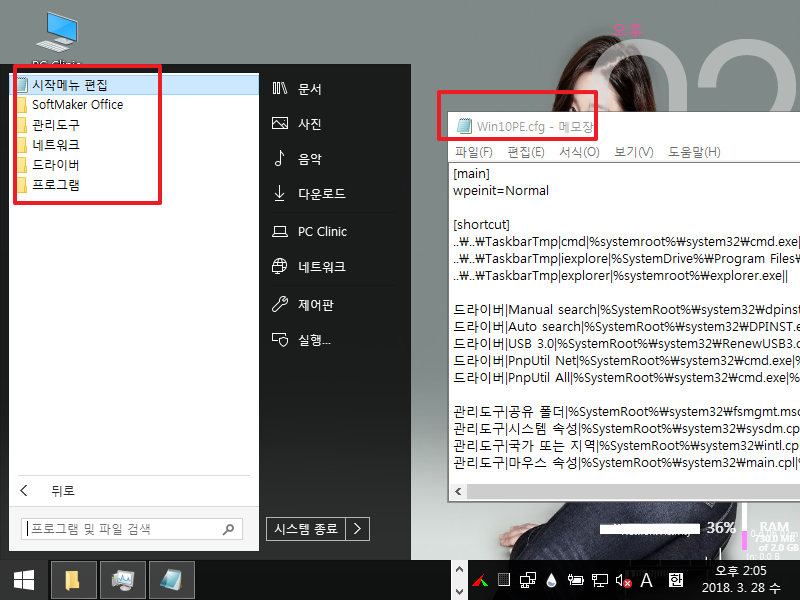
13. X: 있는 프로그램 폴더와 루트에 있는 실제 프로그램 폴더입니다...boot.wim에서 보았을때 X:의 프로그램 폴더에..폴더가 더 생겼습니다......wim 마운트나..7z파일을 푸는것이 아닌 정션링크를 사용하셨습니다
램 사용률이 증가하지 않아서..좋은것 같습니다..ㅣ
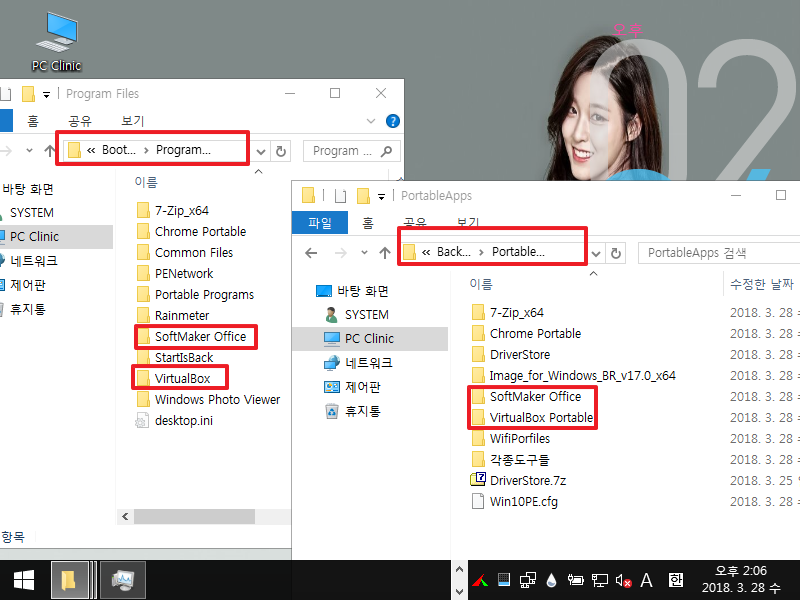
14. 저의 경우 설명서를 자세히 읽어 보지 않고 하여서 자꾸 실수를 했었습니다..아래처럼 각종도구들에 프로그램을 넣었습니다.
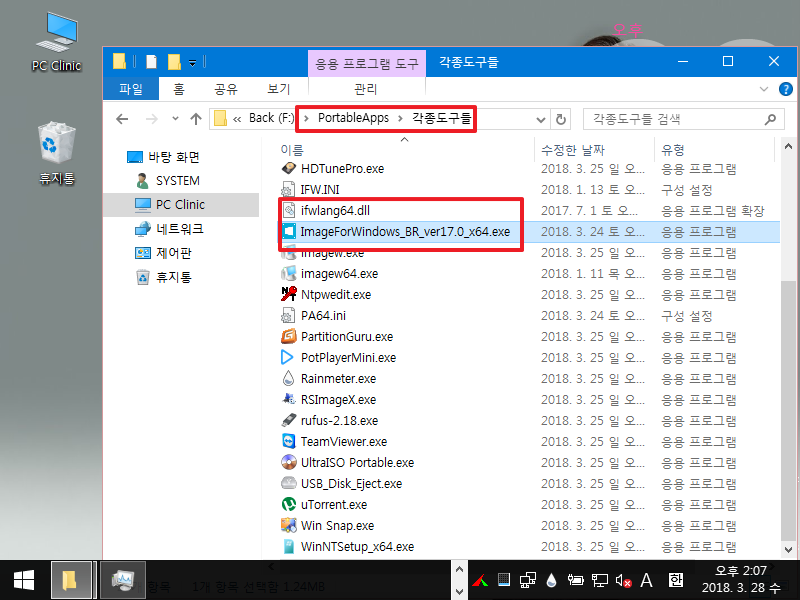
15. win10pe.cfg에 아래처럼 프로그램을 등록하였습니다..바로 위에 있는것을 복사해서 활용을 하였습니다 X: 드라이브에서는 Portable Programs 폴더안에 연결이 되네요..
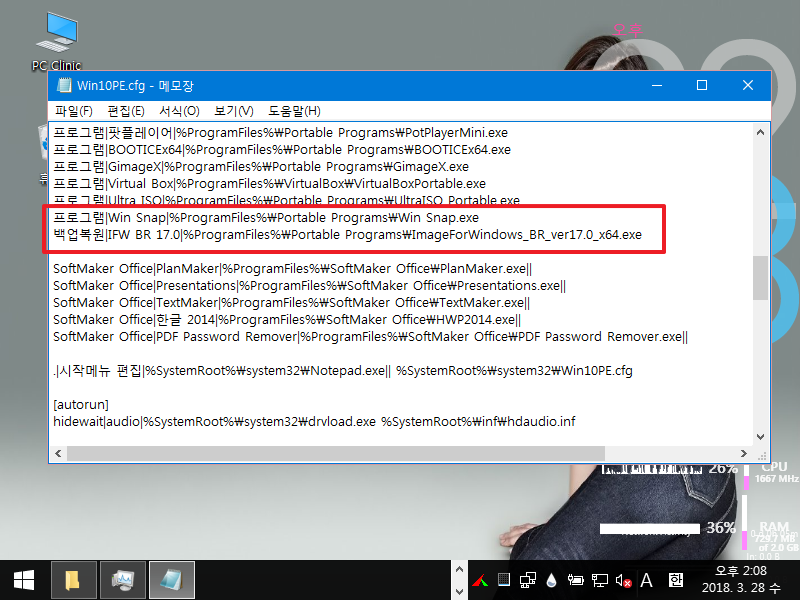
16. 위에서 저장후 실제 파일있는 아래의 위치에서 확인을 하여 보았습니다..당연히 잘 저장이 되었습니다...어쩌다 몇번 실패를 하여서..확인과정을 거쳤습니다..
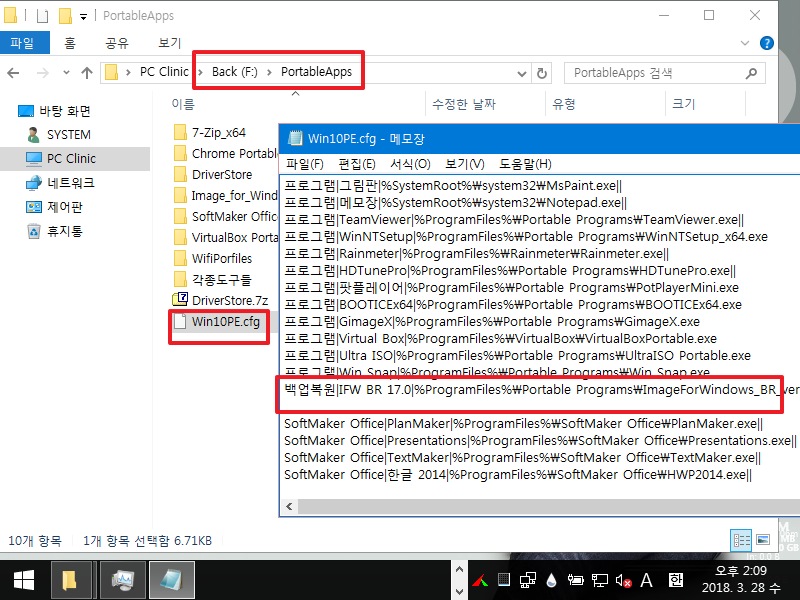
17. 아! 이 기분이죠...성공하였습니다..당연히 되는것을 제가 실수로 안되었는데도..이렇게 기쁘네요
바로가기가 잘 만들어졌습니다..실행도 잘 되었습니다..
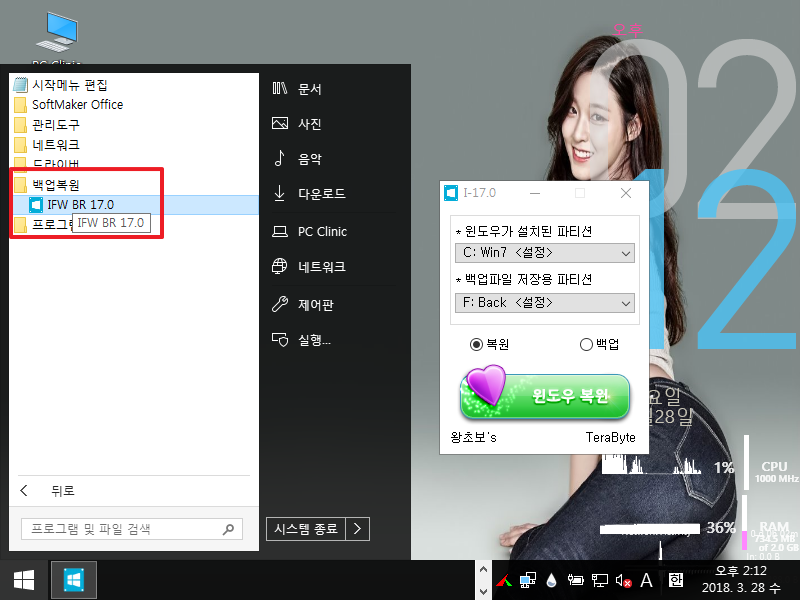
18. 무선랜 드라이버가 설치가 안되었습니다....저에게는 잘 모르는 부분이어서..고생시작입니다
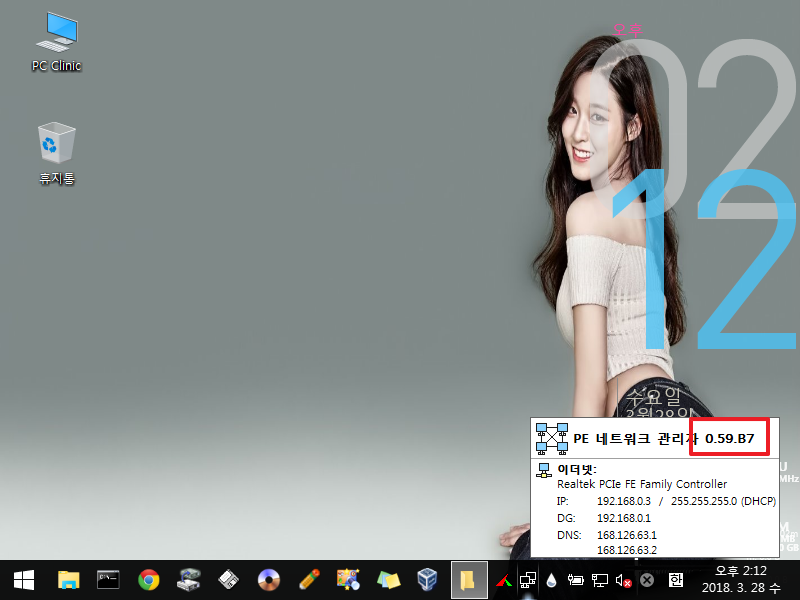
19. 여기에서도 확인을 하여 보았습니다..
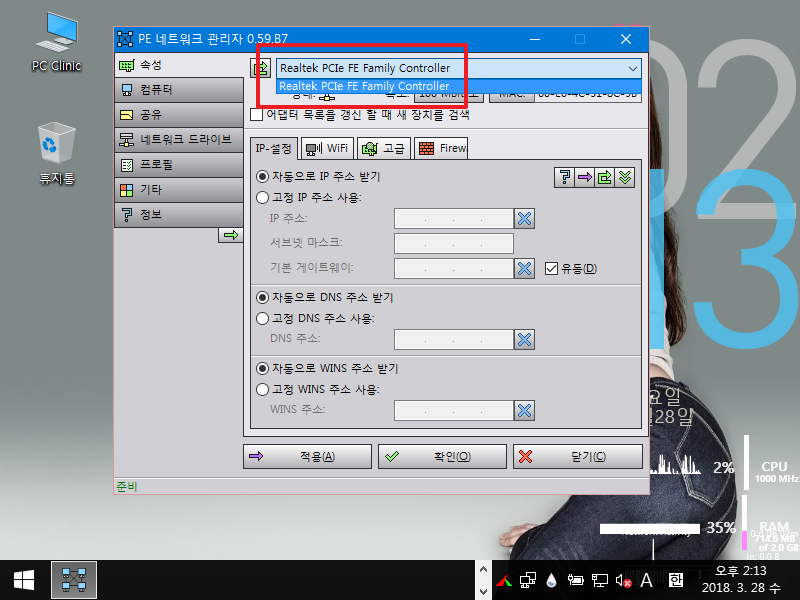
20. 장치관리자에서 최종적으로 확인을 하였습니다.. 이부분에 대해서는 작품을 만들어 주신분께서 자세시 설명을 해주신것이 있어서 따라하여 보았습니다..
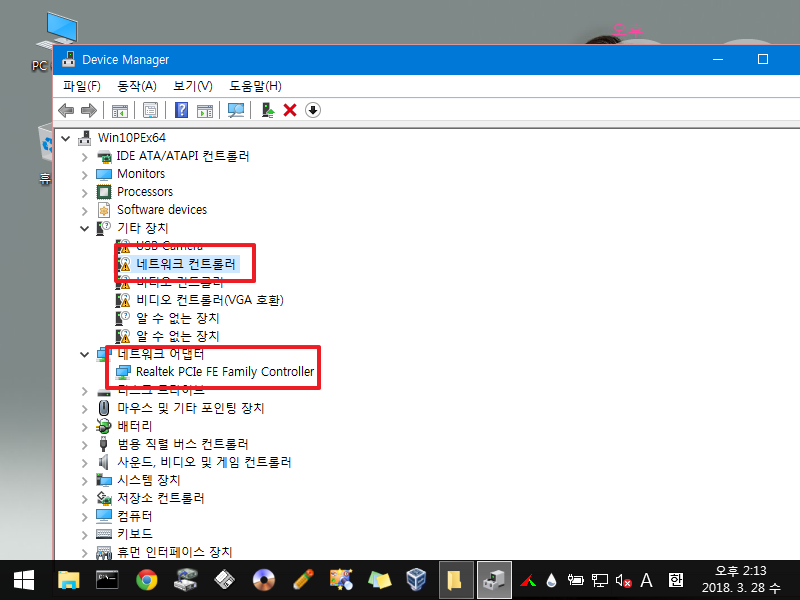
21. 설치할수가 없다고 하네요..
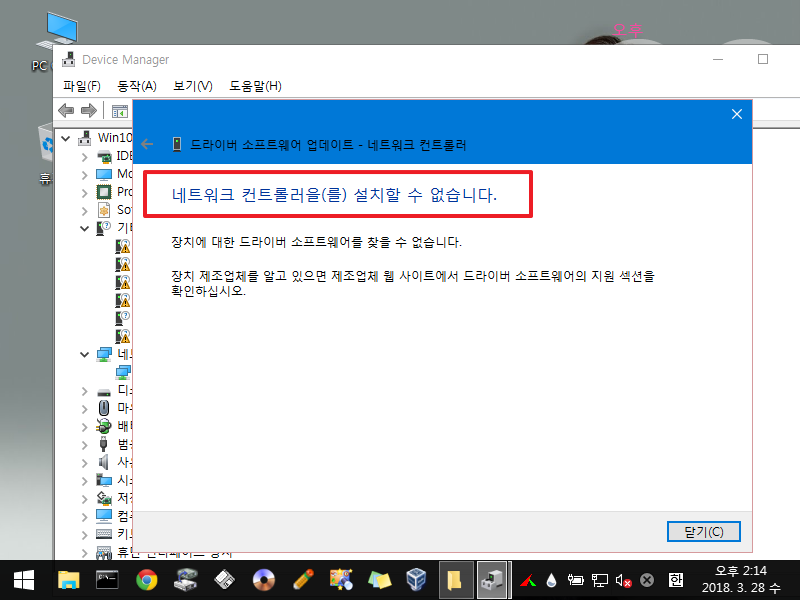
22. 하드에 있는 압축파일을 풀고 이 폴더로 지정을 하였습니다..
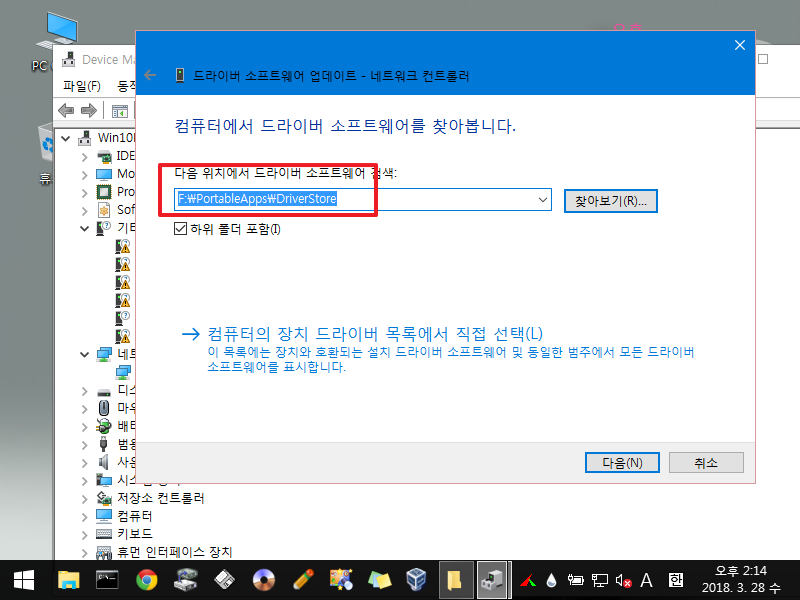
23. 드라이브가 설치가 되다가..문제가 발생을 하였습니다....레지에서 아래 이름을 찾아보았지만..검색이 되지 않아서 다른 방법을 사용하게 되었습니다...

24. 아래 프로그램으로 설치를 진행하여 보았습니다..

25. PENetwork 아이콘이 저를 놀리네요....연결이 되지 않았는데..아이콘이 꼭 연결된것처럼...파란색이 보입니다....
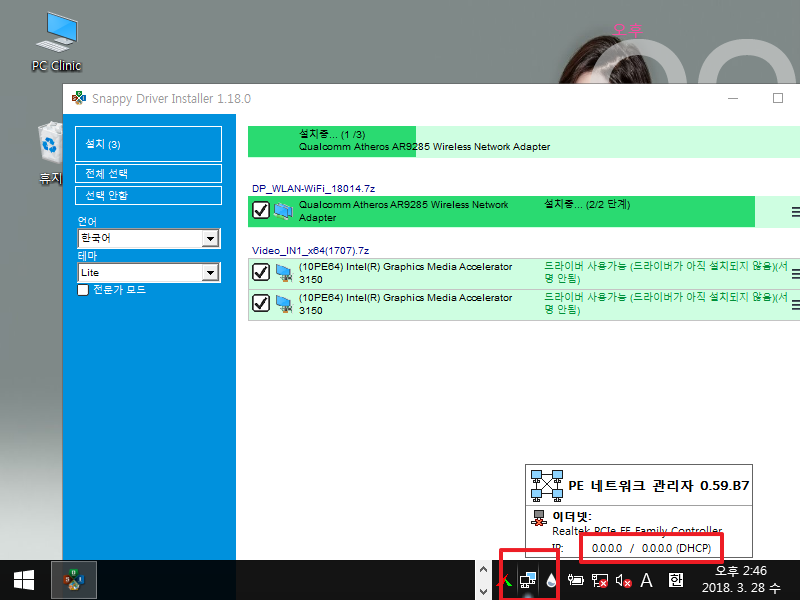
26. 무선랜이 잘 설치가 되었습니다..무선랜 아이콘이 트레이에 보입니다.

27. PENetwork 버전이 최신인것을 아래처럼 트레이 아이콘에서 암호를 입력할수 있습니다..저는 이것이 아주 편하네요
아!!! 아래 빨간네모 보이시죠...무선랜 드라이버 설치에 자꾸 실패를 하여서..정신이 나갔는지...자동으로 연결에 체크를 하지 않고..암호만 넣고 자꾸 연결을 시도하였었습니다..
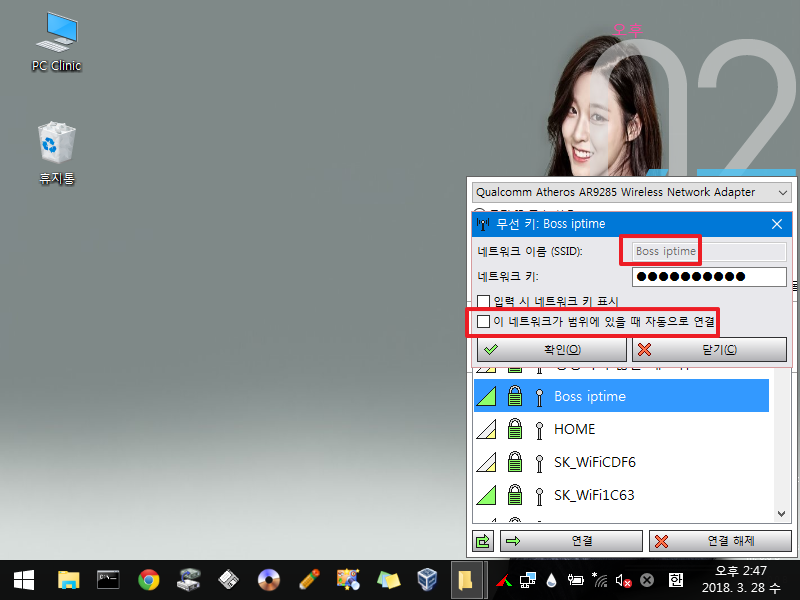
28. 위에서 연결이 안되어서..여기에서..연결을 시도하였습니다.
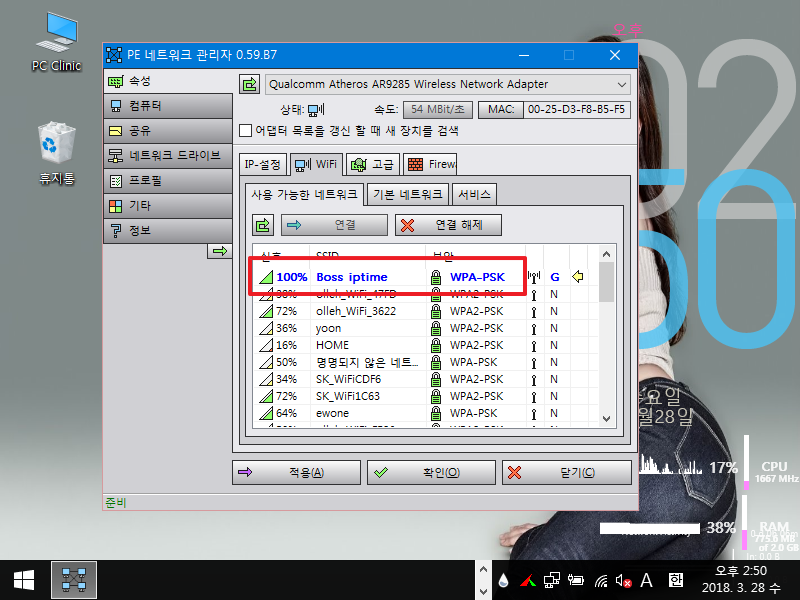
29. 연결이 되어서 인터넷도 잘 됩니다..
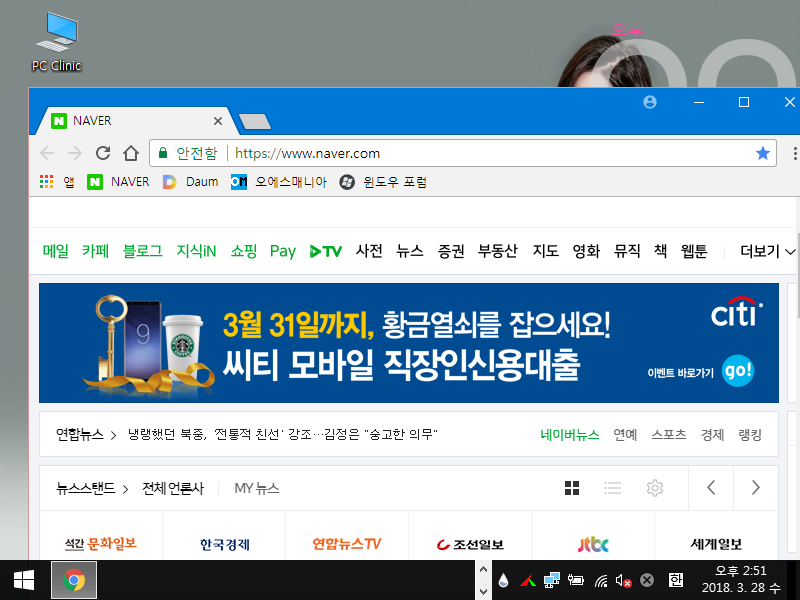
30. 프로필 파일입니다..저도 아직 잘 알지 못하는 부분입니다...Mode에 manual로 되어 있습니다..이부분이..자동연결과 관련되는 부분인것 같습니다..나중에 보시면..다른 사진이 나옵니다..
이렇게 등록된 프로필을..이제는 저장을 해야죠..내보내기를 클릭하시면 저장용 탐색기가 나옵니다

31. 이곳에 저장을 해야 pe가 부팅될때 무선연결이 자동으로 됩니다..
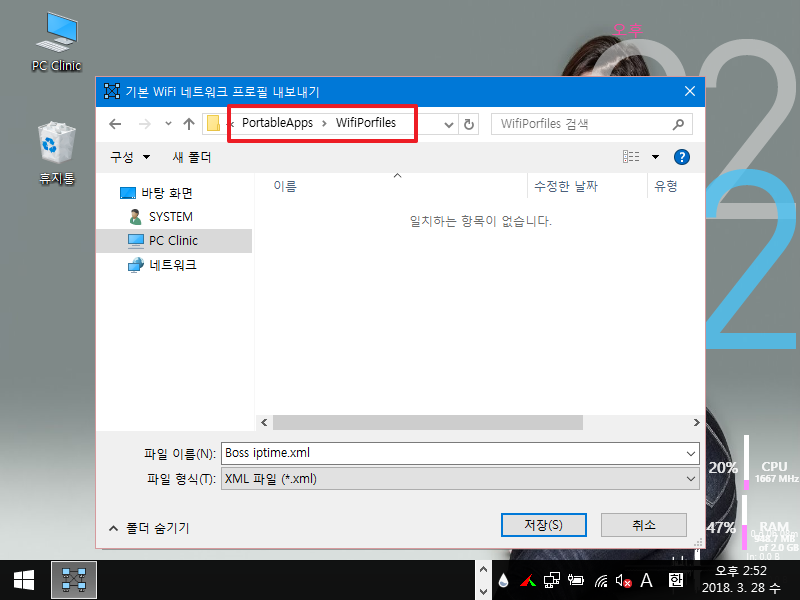
32. 내보내기가 잘 완료가 되었습니다.. 이렇게 프로필을 저장해도 소용이 없는 상태입니다..
pe부팅시에..무선랜 드라이버가 자동 설치가 되어야..프로필이 등록이 되고 연결이 되는것이죠..

33. ISO안에 있는 boot.wim을 7z으로 편집을 하려고 해도 되지 않습니다..이렇게 7z으로 편집이 되지 않을때에는 저의 경우 아래 프로그램을 최적화를 해줍니다..그러면..7z으로 편집을 할수 있습니다..
다 아시는 내용이죠..혹시 모르시는 초보분도 있으실것 같아서..사진을 추가하였습니다..
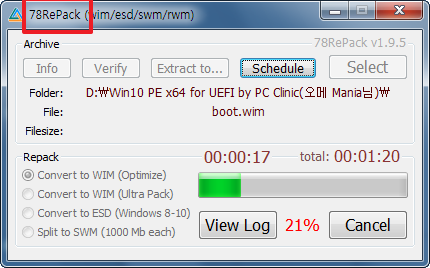
34. 무선드라이버 추가가 잘 안되어서..아래 방식을 사용하였습니다....다 아시는 고수님께서 강의를 해주신 내용이죠..복사해서 아래처럼 활용을 하였습니다..
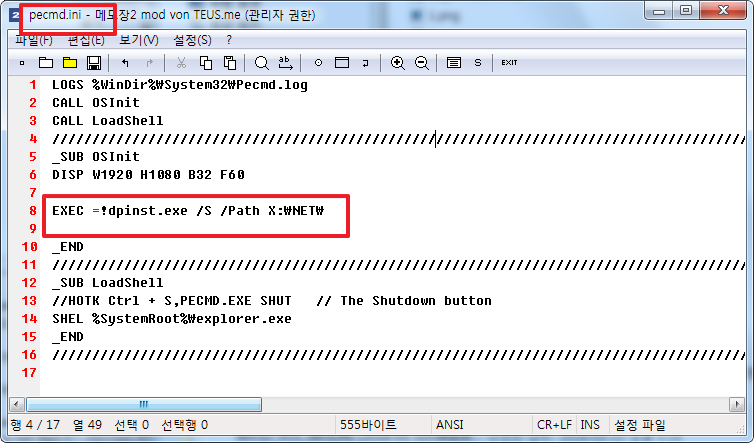
35. 아래의 드라이버 파일은.. SDI가 설치할때 보아두었던 파일에서 추출하여서 추가한것입니다
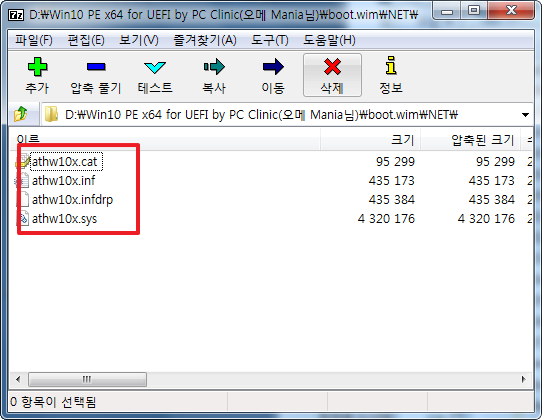
36. 이제서야..무선랜 드라이버가 설치가되고 무선아이콘이 보이네요..
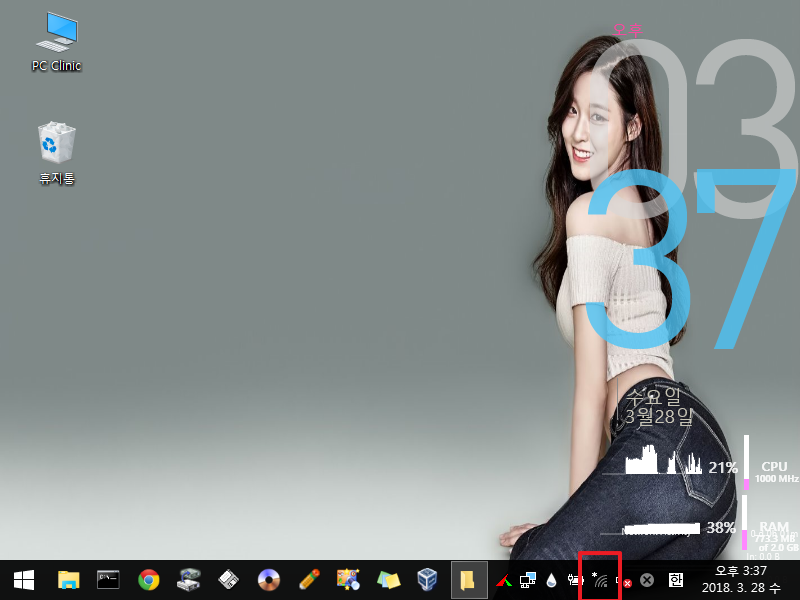
37. 드라이버가 보입니다..그런데 자동연결이 되지 않았네요...제가 사용기 중간에 무선연결시에 자동연결에 체크하지 않은 부분을 보셨죠...그것 때문인것 같습니다..

38. 저장된 프로필은 등록이 되었습니다..Mode에 manual이라고 되어 있습니다..
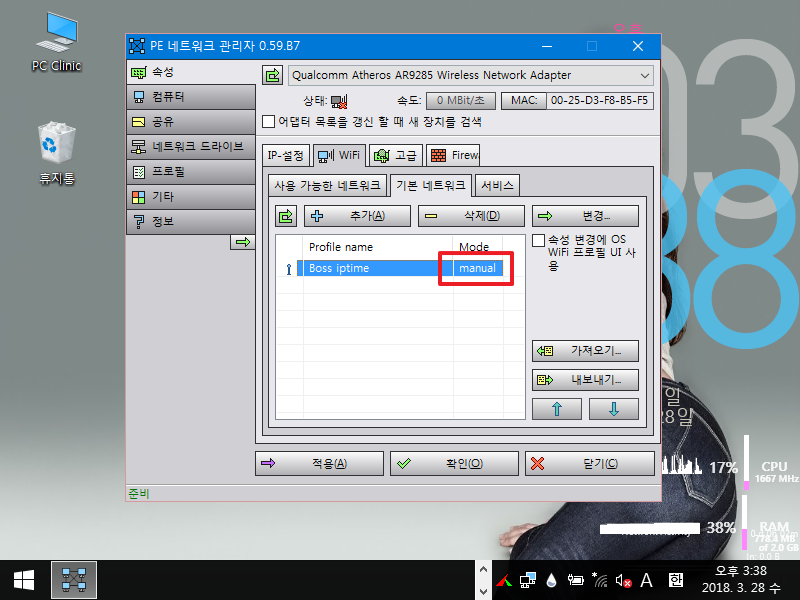
39. 프로필을 클릭하여서..아래처럼..체크하고 진행을 하였습니다..
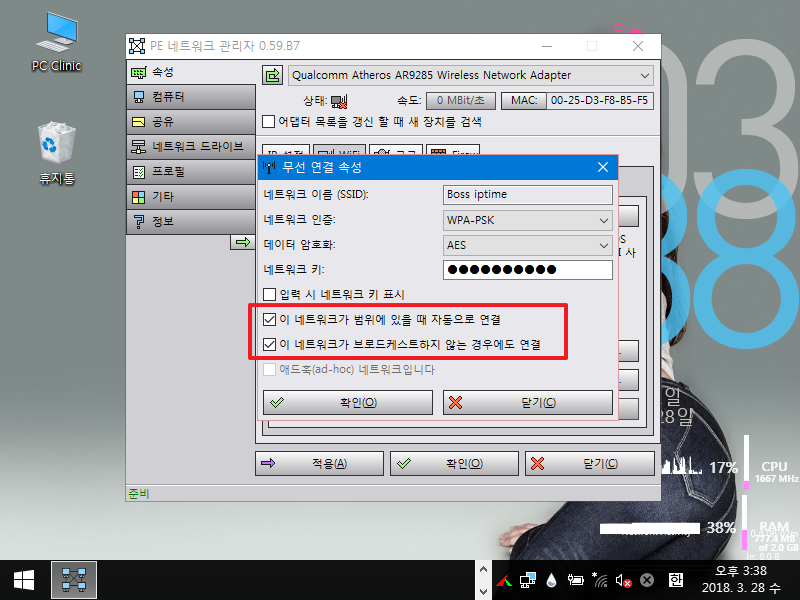
40. Mode가 auto로 되었습니다..자동연결 되는것은 인 이 Mode가 자동으로 되어 있어야 하는 같았습니다.. 여기서 다시 내보내기해서 저장을 새로하는것이 좋은것 같기도 합니다..
무선관련은..여기까지만 하여 보았습니다..
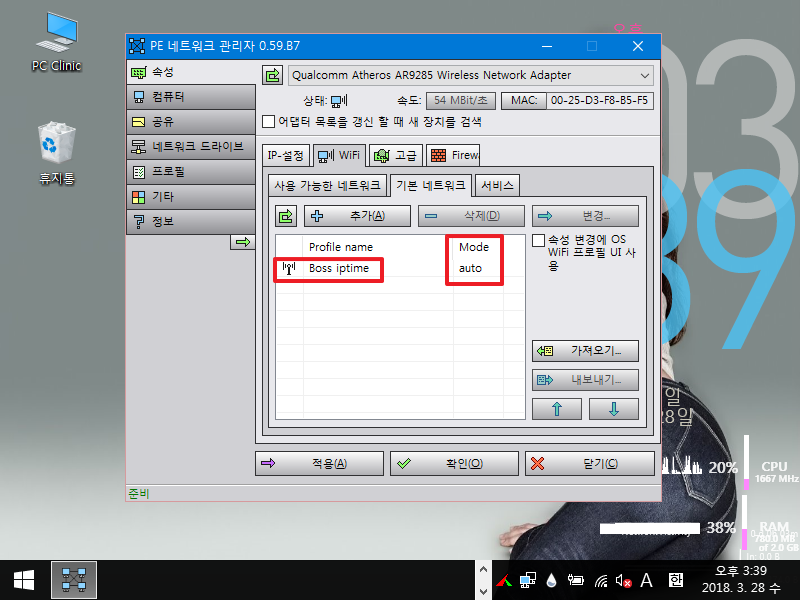
41. 연결이 된 모습입니다..
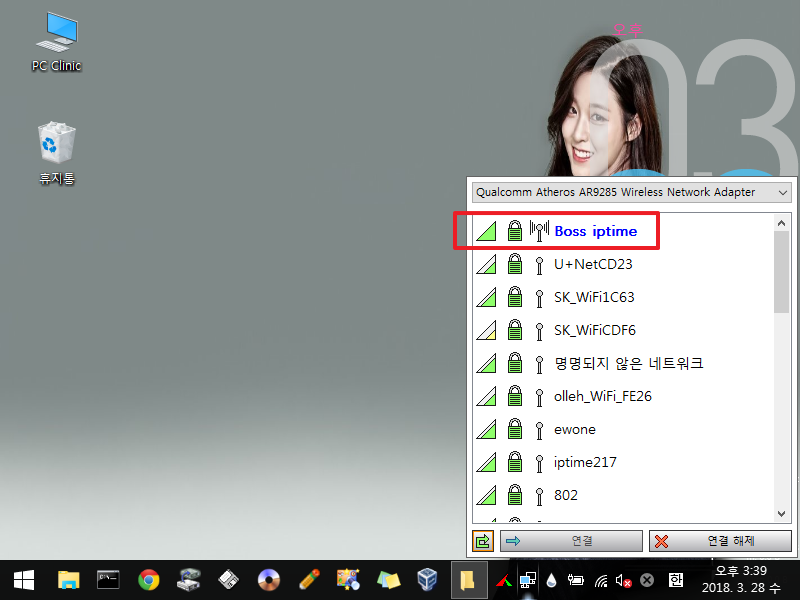
42. 크롬이 작동하는 모습까지는 확인을 해야죠...

43. 지금부터의 사용기는..저의 집에 있는 컴퓨터에서의 상황입니다....이 사용기를 써야하나 말아야 하나..많이 고민이 되었습니다.
사용기는 감사의 마음을 표현하는것이죠...잘 되는 사진들만 골라서..잘 됩니다..감사합니다라고 쓰면...고맙다는 말을 들어서 좋죠...
이 글을 쓰는 순간에도 한숨이 나옵니다.....만약에 제가 실수하여서..생기는 현상이면...돌에 맞아 죽을수 있다는 생각이 드네요...
저의 구닥다리 컴퓨터가 문제여서 생기는 일인지..저의 실수인지는 모르겠습니다.이런 일도 있을수도 있구나 하는 정도로만 보아주십시요..
제가 실수한 부분이 보이시면 말씀하여 주십시요...진심으로 사과를 드리고 사용기는 바로 삭제를 하도록 하겠습니다
아래는 집에 있는 컴퓨터에서의 현상입니다.. 맨 처음 넷북에서 부팅을 할때 긴장했던 이유가 여기에 있습니다..아래에 보시면..작업표시줄에 아이콘들이 하나도 없습니다...이것 때문에..여러번 테스트를 하여 보았었습니다..
혹시나 해서..아래처럼 cmd에서 확인을 하여 보았습니다..
win10pe.cfg가 system32폴더에 존재합니다.. cmd창을 보시면...심볼링크인가요..이것으로 되어 있습니다
진짜 중요한것은..연결된 원본의 위치가 F: 드라이브 입니다.
하지만 아래 탐색기를 보시면 실제 위치는 D: 드라이브 입니다...당연히..모든프로그램에서 바로가기를 클릭하면 없다고 나옵니다
pe가 부팅되면서...현재 D: 드라이브가 F:일때 연결이 된것이죠..그리고..이 드라이브가...윈도우일때 처럼 D: 드라이브로 재정렬이 된것인지...현재는 윈도우에서처럼 D: 드라이브 입니다
하드 추가후..드라이브 문자가 엉망인것을...bootice로 제가 편한 순서로 정리한 영향인것 같기도 합니다
pe가 부팅하면서..뭔가 작업을 한것이죠....pe 부팅 과정을 몰라서..어디에서 이런일이 생겼는지는 모르지만 이렇게 링크도 주소와 현재 주소가 다르게 되어서..작업표시줄 아이콘이 안보이는것 같습니다..
다른분들은 다 잘되시는데..저만 이런 현상이 있어서 죄송합니다..
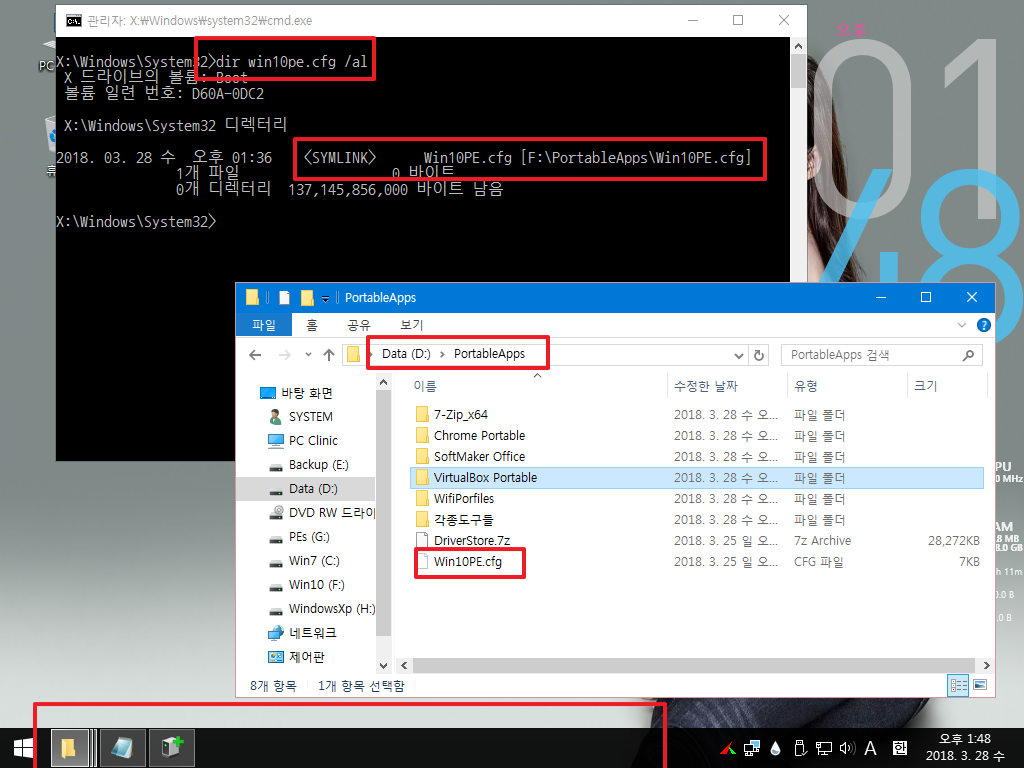
44. 여기 포터블 프로그램 폴더도 열수가 없습니다.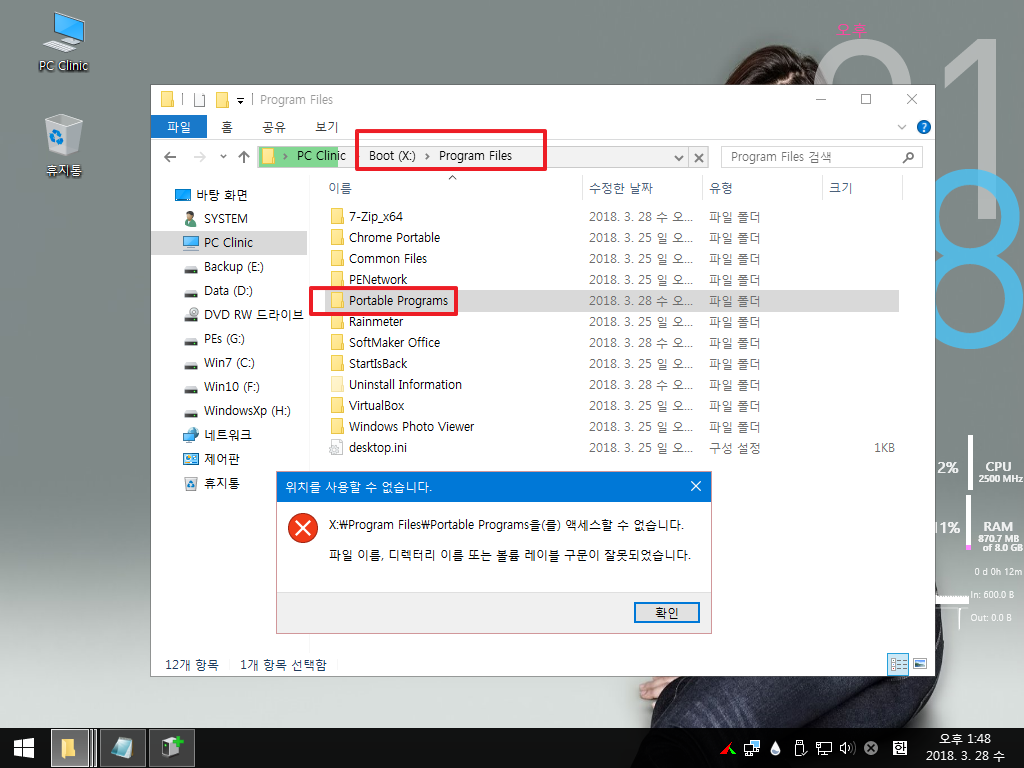
45. 이 포터블 프로그램 폴더도 아래처럼 원본이 F: 드라이브로 되어 있습니다. 탐색기는 D: 드라이브입니다
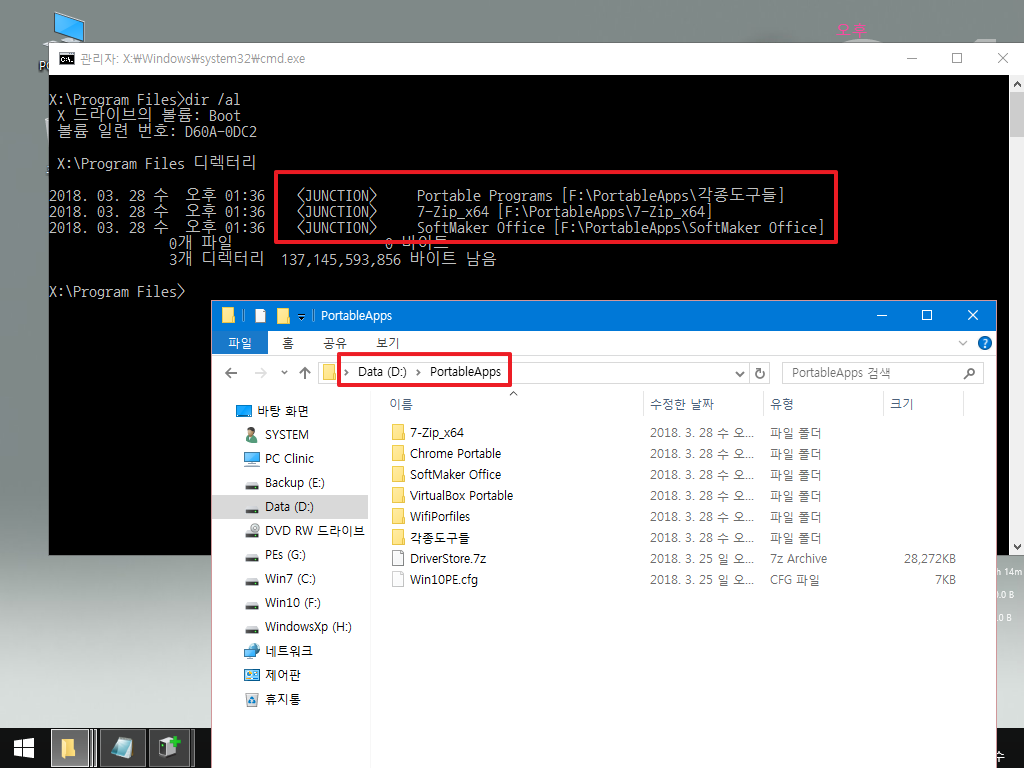
46. 아래는 윈도우로 부팅을 한 상태입니다..D: 드라이브 입니다..

47. 드라이브 문자를 bootice로 정리를 다시 했었습니다..
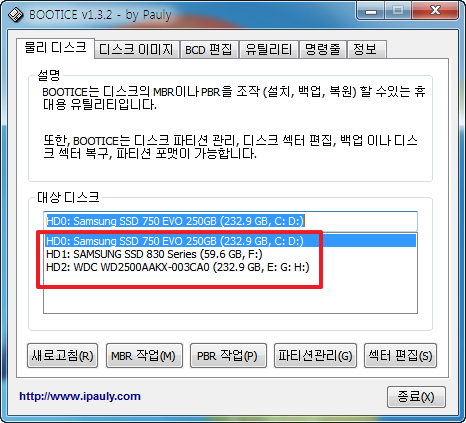
48. 마무리
사용기 자체는 좋은 작품에 대한 감사의 마음의 표현입니다....
사용기에서 부족했던 부분들은...모두..저의 능력이 부족해서 생기는 일들일것입니다.....혹시 실수한 부분들이 보이시더라도..양해를 부탁드립니다
좋은 작품을 만들어서 많은 분들이 쉽게 pe를 활용할수 있도록 하여주신 분께 진심으로 감사드립니다
그리고 혹시 사용기에서 마음이 상하시는 내용이 보이시면 말씀하여 주십시요..바로 조치를 하도록 하겠습니다
부족한 사용기를 보아주셔서 감사합니다
편안하신 시간 되시길 바랍니다
자료만 받아갈줄 아는 회원님들께, 개발자님들에게 최소한의 경우는 우리가 피드백으로 보답하는 겁니다
문제가 있던 없던 그동안 고생하신 것을 생각하여 피드백 작성을 부탁 드립니다
 의견쓰기:: 상업광고, 인신공격,비방, 욕설, 아주강한음담패설등의 코멘트는 예고없이 삭제될수 있습니다. 회원정리 게시판
의견쓰기:: 상업광고, 인신공격,비방, 욕설, 아주강한음담패설등의 코멘트는 예고없이 삭제될수 있습니다. 회원정리 게시판
[Mania님 에게]
작성자
고민을 하다 사용기를 쓰고나서..또 초보가 잘난척한다고...욕이나 먹지 않을까..아무도 이런글을 쓰지 않는데..뭐하러 총맞을 짓을 했나 하는 등 별생각이 다들어서 심난했습니다...
또 사과하고 사용기를 삭제하는 불상사가 생기지나 않을까 노심초사했습니다..
사용기를 쓰지 않은것이 더 편한데도..이런 멍청한짓을 또했구나 했습니다..
감사의 사용기라도 아무리 말해도...알아주지 않으면..사용기를 쓰는 의미가 없어서 옛날처럼 사용기를 열심히 쓰지 않게 되네요
댓글을 남겨주셔서 진심으로 감사드립니다
pe가 부팅이 되는 순서를 자세히 말씀하여 주셔서 감사합니다..어느 시점에서 졍션링크등이 실행이 되는지 정확히 알지 못하여서 원인을 알수가 없었습니다.
다행히 말슴을 하여주셔서 원인이 파악되었습니다
정션링크 연결되고나서 win10pe.cfg가 실행되는것이 문제인것 같습니다
사용기에서 보시면 정션링크가 F: 연결이 되었습니다..이것은 pe가 부팅할때 자동으로 정해지는 드라이브 문자입니다
하지만 부팅이 끝나고나면..F:가 D:로 바뀌어 있습니다... 이 D:는 제가 윈도우에서 사용하는 드라이브 문자입니다.
아래는 win10pe.cfg의 내용입니다
[autorun]
.nowait|LetterSwap|%SystemRoot%\system32\LetterSwap.exe /auto /Log %temp%\LSLog.txt
.
위의 명령어 때문인것 같습니다 윈도우에서 사용하던 순서대로 재정렬을 하여주게 되면서 링크 연결된 F: 드라이브가 D:가 되는것 같습니다
ReMount.cmd에서 이 드라이브 문자 재정렬을 해주는것 때문에 문제가 되었던것이 있어서 쉽게 알수가 있었습니다..
관련 내용을 사용기에 정리하도록 하여 보겠습니다..
 PC
PC
 가전
가전
 가전
가전
 PC
PC
PE가 부팅을 하면서 PortableApps를 복사해 넣은 드라이브에서 발견해서 연결되도록 만들었습니다.
그 연결은 win10pe.cfg 인식보다 우선되어야 하는 하기에 pecmd 설정보다 우선하게 됩니다.
연결후에 어떤 이유에서든 드라이브문자가 바뀌면 그와같은 현상이 일어나는 것같습니다.
자세한 사용기 너무너무 감사합니다.